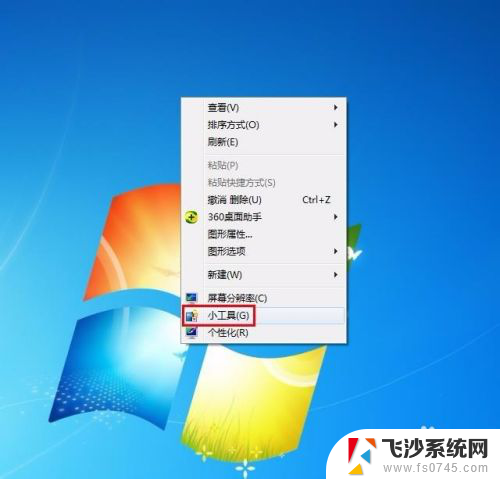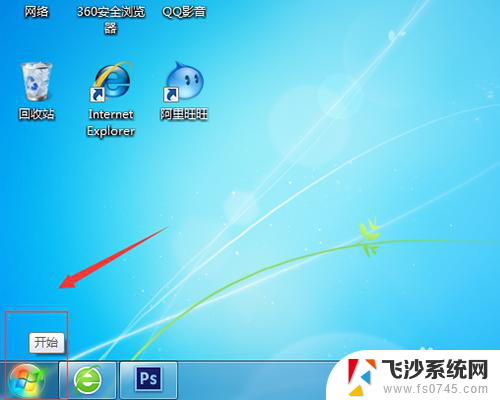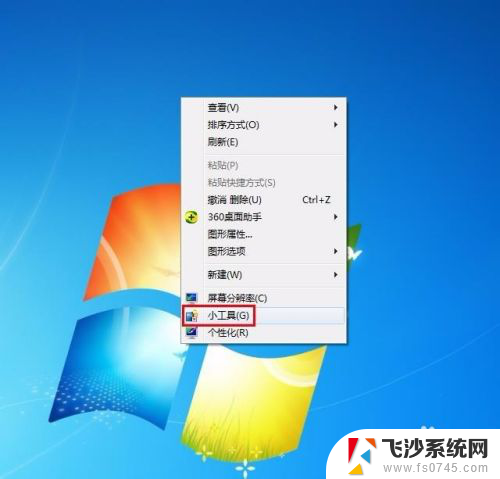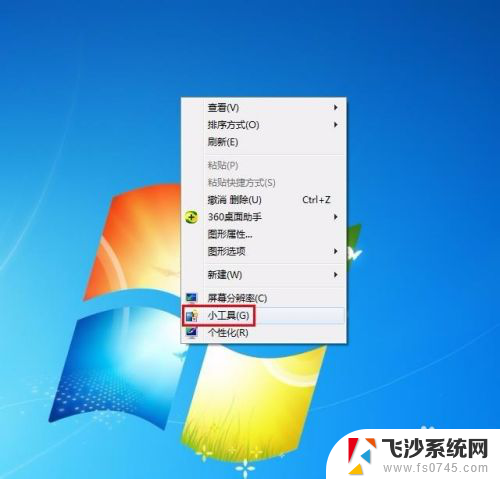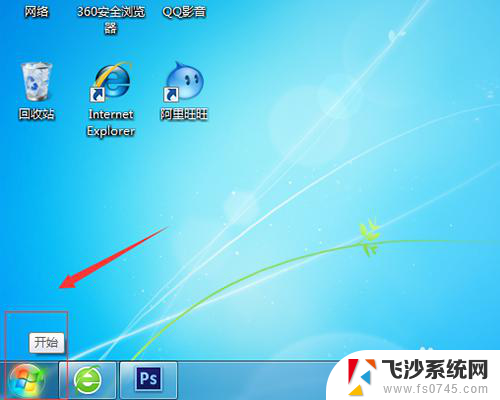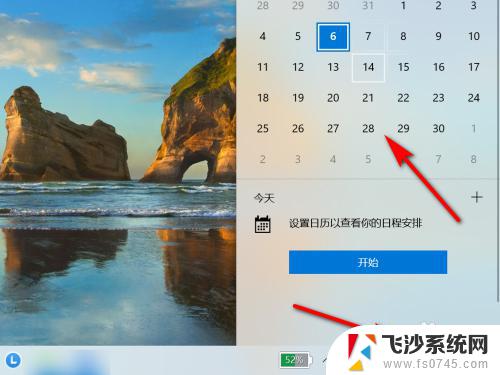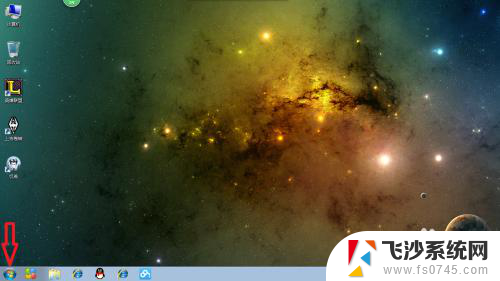如何设置日历桌面 桌面日历怎么设置
更新时间:2023-11-16 13:00:23作者:xtyang
日历桌面是我们日常生活中不可或缺的工具之一,它能够帮助我们记录重要的日程安排和提醒事项,许多人对于如何设置桌面日历还感到困惑。在这篇文章中我们将为大家介绍如何设置日历桌面,让您轻松管理自己的时间和事务。无论是在电脑上还是手机上,只需简单的几步操作,就能够拥有一个实用且个性化的桌面日历。让我们一起来了解吧!
方法如下:
1.第一步:在电脑桌面单击鼠标右键选择“小工具”。
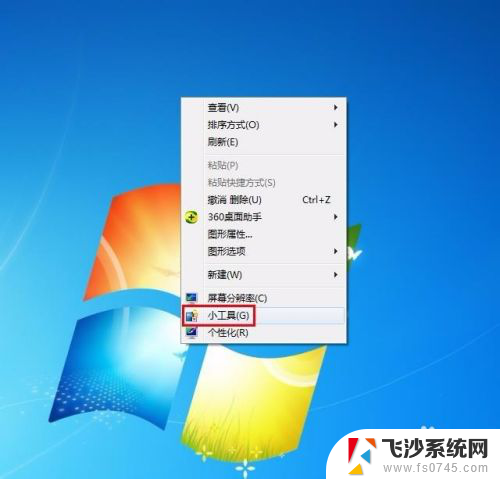
2.第二步:在弹出工具选择框中双击选择日历。
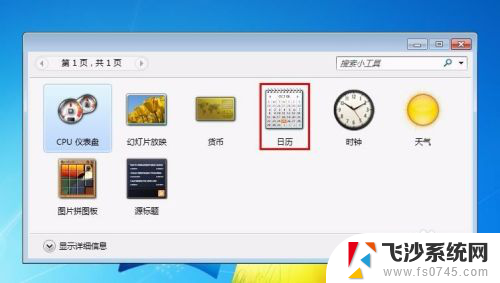
3.第三步:如下图所示,日历会自动显示在电脑桌面的右上角。

4.第四步:在日历上单击鼠标右键,选择“移动”。可以将日历拖动至任意位置。
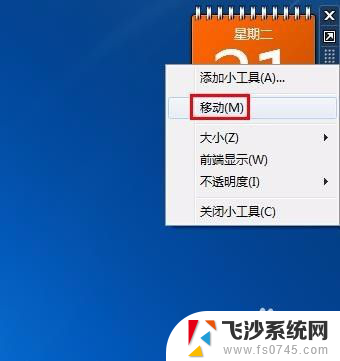

5.第五步:在日历上单击鼠标右键选择“大小”,根据自己的需要选择大尺寸或者是小尺寸。


6.第六步:在日历上单击鼠标右键选择“关闭小工具”或者直接单击关闭按钮,就可以去掉桌面日历了。

以上是设置日历桌面的完整步骤,如果您遇到这种情况,可以按照这些方法来解决,希望对大家有所帮助。